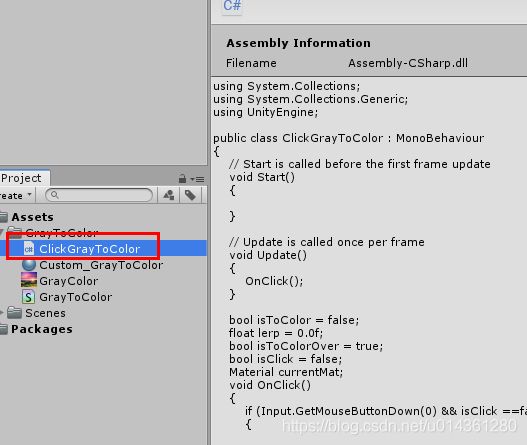Unity Shader 之 图片灰度图过渡到彩色图效果的简单实现
Unity Shader 之 图片灰度图过渡到彩色图效果的简单实现
目录
Unity Shader 之 图片灰度图过渡到彩色图效果的简单实现
一、简单介绍
二、实现原理
三、注意事项
四、效果预览
六、关键代码
附录:从RGB色转为灰度色算法 说明(简单效率上)
一、简单介绍
Shader Language的发展方向是设计出在便携性方面可以和C++、Java等相比的高级语言,“赋予程序员灵活而方便的编程方式”,并“尽可能的控制渲染过程”同时“利用图形硬件的并行性,提高算法效率”。
本节介绍,把一张彩图转为灰度图,然后在渐变到彩色图的效果。
二、实现原理
1、对于彩色转灰度,有一个很著名的心理学公式:Gray = R*0.299 + G*0.587 + B*0.114;
2、使用 lerp 插值算法,在时间的控制下实现灰度图渐变到彩色图(当然也可以倒过来)
三、注意事项
1、lerp 算法根据需要放在shader 里面或者外面都可
四、效果预览
五、实现步骤
1、打开Unity,新建一个空工程,添加一个 Quad,如下图
2、在工程中,导入一张彩色图片,新建Shader 和 材质,编写 Shader
3、新建一个脚本,功能是点击图片,图片变彩色,或者彩色变为灰色
4、把材质赋给 Quad,如下图
5、把脚本挂载到场景中,如下图
6、运行场景,点击图片变色
六、关键代码
1、GrayToColor.shader
Shader "Custom/GrayToColor"
{
Properties
{
// 主图
_MainTex ("Albedo (RGB)", 2D) = "white" {}
// 插值
_Lerp("Color Lerp",Range(0,1.0)) = 0
}
SubShader
{
// 标签
Tags {"Queue" = "Transparent" "IgnoreProjector" = "true" "RenderType" = "Transparent"}
ZWrite On
Blend SrcAlpha OneMinusSrcAlpha
Cull Off
LOD 100
pass{
CGPROGRAM
#pragma vertex vert
#pragma fragment frag
#include "UnityCG.cginc"
struct appdata{
float4 vertex: POSITION;
float2 uv:TEXCOORD0;
fixed4 color:COLOR;
};
struct v2f{
float2 uv:TEXCOORD0;
float4 vertex:SV_POSITION;
fixed4 color:COLOR;
};
sampler2D _MainTex;
float4 _MainTex_ST;
float _Lerp;
v2f vert(appdata v){
v2f o;
o.vertex = UnityObjectToClipPos(v.vertex);
o.uv = TRANSFORM_TEX(v.uv,_MainTex);
o.color = v.color;
return o;
}
fixed4 frag(v2f i):SV_Target{
// 主图颜色
fixed4 renderTex = tex2D(_MainTex,i.uv);
// 灰度 上面的参考灰度 可以比对效果
//fixed gray = 0.2125*renderTex.r + 0.7154*renderTex.g + 0.0721*renderTex.b;
fixed gray = 0.30 * renderTex.r + 0.59 * renderTex.g + 0.11 * renderTex.b;
// 灰度颜色
fixed3 grayLerp = fixed3(gray,gray,gray);
// 插值灰度变彩色
fixed3 finalColor = lerp(grayLerp,renderTex.rgb,_Lerp);
// 最终颜色
return fixed4(finalColor, renderTex.a);
}
ENDCG
}
}
FallBack "Diffuse"
}
2、ClickGrayToColor.cs
using System.Collections;
using System.Collections.Generic;
using UnityEngine;
public class ClickGrayToColor : MonoBehaviour
{
// Start is called before the first frame update
void Start()
{
}
// Update is called once per frame
void Update()
{
OnClick();
}
bool isToColor = false;
float lerp = 0.0f;
bool isToColorOver = true;
bool isClick = false;
Material currentMat;
void OnClick()
{
if (Input.GetMouseButtonDown(0) && isClick ==false)
{
Vector3 mousePos = Input.mousePosition;
Ray ray = Camera.main.ScreenPointToRay(mousePos);
RaycastHit hitInfo;
if (Physics.Raycast(ray, out hitInfo))
{
isClick = true;
isToColorOver = false;
currentMat = hitInfo.collider.GetComponent().material;
}
}
if (isClick && isToColorOver == false)
{
if (isToColor == false)
{
lerp = Mathf.Lerp(lerp, 1, Time.deltaTime*2);
if (lerp >= 0.99f)
{
lerp = 1;
isClick = false;
isToColorOver = true;
isToColor = true;
}
}
else
{
lerp = Mathf.Lerp(lerp, 0, Time.deltaTime*2);
if (lerp <= 0.01f)
{
lerp = 0;
isClick = false;
isToColorOver = true;
isToColor = false;
}
}
currentMat.SetFloat("_Lerp", lerp);
}
}
}
附录:从RGB色转为灰度色算法 说明(简单效率上)
一、基础
对于彩色转灰度,有一个很著名的心理学公式:
Gray = R*0.299 + G*0.587 + B*0.114
二、整数算法
而实际应用时,希望避免低速的浮点运算,所以需要整数算法。
注意到系数都是3位精度的没有,我们可以将它们缩放1000倍来实现整数运算算法:
Gray = (R*299 + G*587 + B*114 + 500) / 1000
RGB一般是8位精度,现在缩放1000倍,所以上面的运算是32位整型的运算。注意后面那个除法是整数除法,所以需要加上500来实现四舍五入。
就是由于该算法需要32位运算,所以该公式的另一个变种很流行:
Gray = (R*30 + G*59 + B*11 + 50) / 100
但是,虽说上一个公式是32位整数运算,但是根据80x86体系的整数乘除指令的特点,是可以用16位整数乘除指令来运算的。而且现在32位早普及了(AMD64都出来了),所以推荐使用上一个公式。
三、整数移位算法
上面的整数算法已经很快了,但是有一点仍制约速度,就是最后的那个除法。移位比除法快多了,所以可以将系数缩放成 2的整数幂。
习惯上使用16位精度,2的16次幂是65536,所以这样计算系数:
0.299 * 65536 = 19595.264 ≈ 19595
0.587 * 65536 + (0.264) = 38469.632 + 0.264 = 38469.896 ≈ 38469
0.114 * 65536 + (0.896) = 7471.104 + 0.896 = 7472
可能很多人看见了,我所使用的舍入方式不是四舍五入。四舍五入会有较大的误差,应该将以前的计算结果的误差一起计算进去,舍入方式是去尾法:
写成表达式是:
Gray = (R*19595 + G*38469 + B*7472) >> 16
2至20位精度的系数:
Gray = (R*1 + G*2 + B*1) >> 2
Gray = (R*2 + G*5 + B*1) >> 3
Gray = (R*4 + G*10 + B*2) >> 4
Gray = (R*9 + G*19 + B*4) >> 5
Gray = (R*19 + G*37 + B*8) >> 6
Gray = (R*38 + G*75 + B*15) >> 7
Gray = (R*76 + G*150 + B*30) >> 8
Gray = (R*153 + G*300 + B*59) >> 9
Gray = (R*306 + G*601 + B*117) >> 10
Gray = (R*612 + G*1202 + B*234) >> 11
Gray = (R*1224 + G*2405 + B*467) >> 12
Gray = (R*2449 + G*4809 + B*934) >> 13
Gray = (R*4898 + G*9618 + B*1868) >> 14
Gray = (R*9797 + G*19235 + B*3736) >> 15
Gray = (R*19595 + G*38469 + B*7472) >> 16
Gray = (R*39190 + G*76939 + B*14943) >> 17
Gray = (R*78381 + G*153878 + B*29885) >> 18
Gray = (R*156762 + G*307757 + B*59769) >> 19
Gray = (R*313524 + G*615514 + B*119538) >> 20
仔细观察上面的表格,这些精度实际上是一样的:3与4、7与8、10与11、13与14、19与20
所以16位运算下最好的计算公式是使用7位精度,比先前那个系数缩放100倍的精度高,而且速度快:
Gray = (R*38 + G*75 + B*15) >> 7
其实最有意思的还是那个2位精度的,完全可以移位优化:
Gray = (R + (WORD)G<<1 + B) >> 2